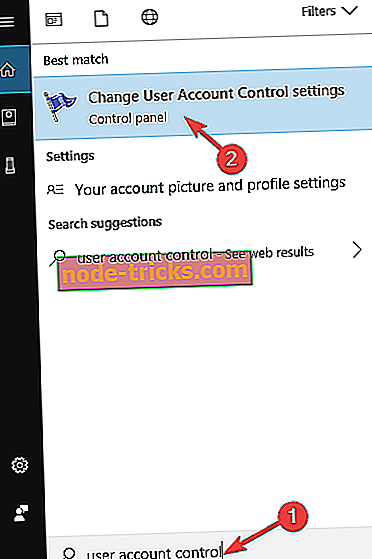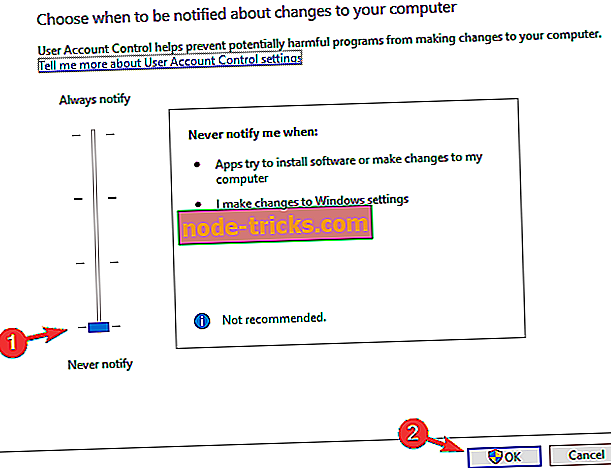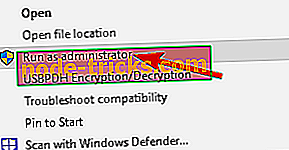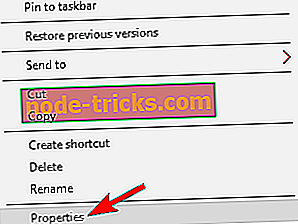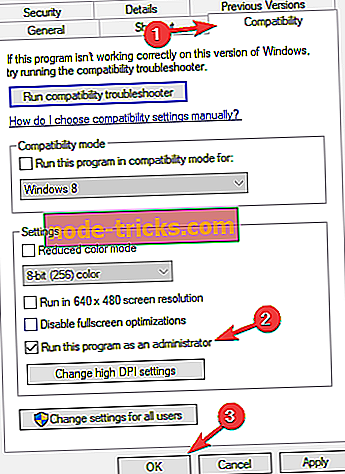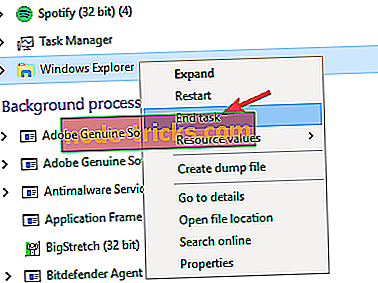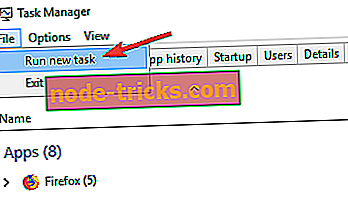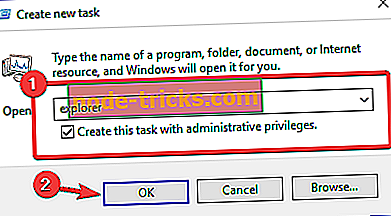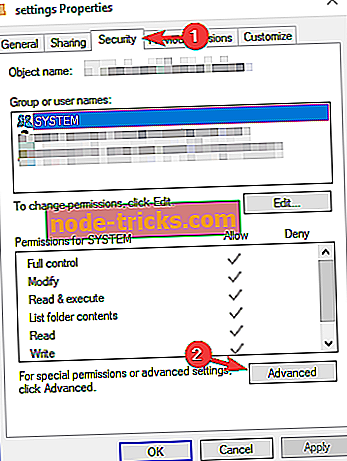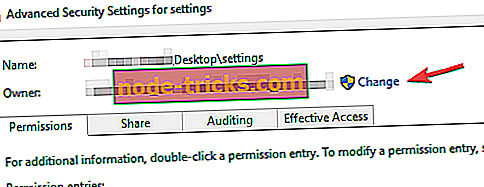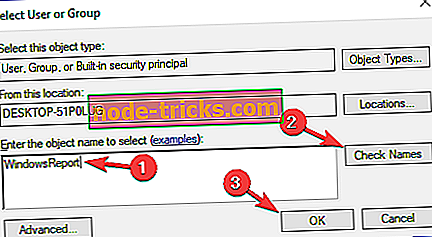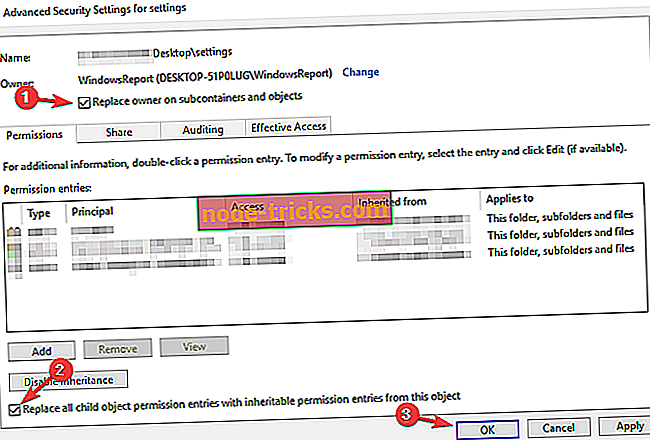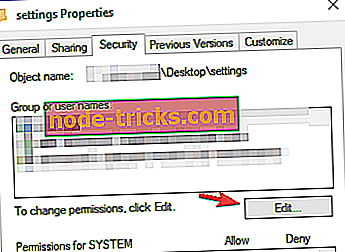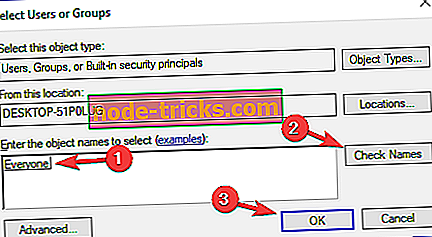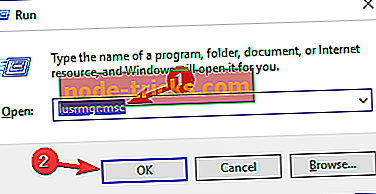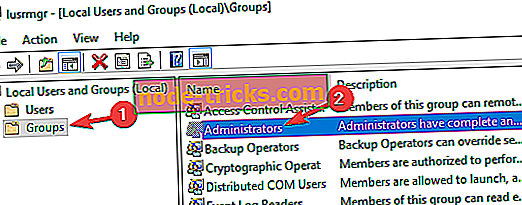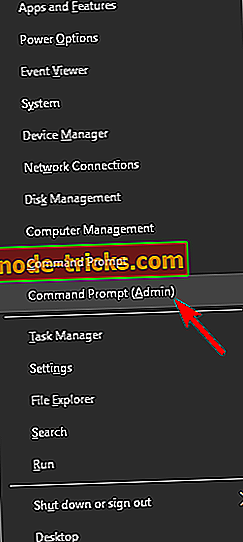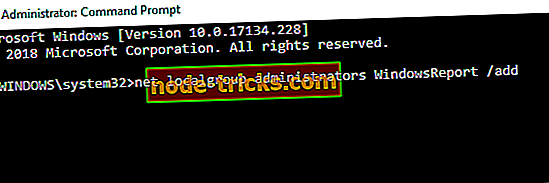Pilns labojums: piekļuves liegta kļūda Windows 10 administratora kontā
Piekļuves liegta ziņa var liegt jums noņemt vai piekļūt noteiktiem katalogiem datorā. Vairumā gadījumu jūs varat izvairīties no šī ziņojuma, vienkārši pārslēdzoties uz administratora kontu.
Tomēr vairāki lietotāji ziņoja, ka piekļuves liegta ziņa parādās pat tad, ja izmantojat administratora kontu, un šajā rakstā mēs izpētīsim vairākus veidus, kā atrisināt šo problēmu.
Piekļuves liegta ziņa dažreiz var parādīties pat tad, ja izmantojat administratora kontu. Runājot par šo problēmu, šeit ir dažas līdzīgas problēmas, par kurām lietotāji ziņoja:
- Windows mape Piekļuve liegta administrators - dažreiz jūs varat saņemt šo ziņojumu, mēģinot piekļūt Windows mapei. Tas parasti notiek sakarā ar jūsu antivīrusu, tāpēc jums, iespējams, būs jāatslēdz.
- Piekļuves liegšana Windows 10 komandu uzvedne - ja šī kļūda parādās komandu uzvednē, pārliecinieties, vai tā ir sākta kā administrators un pārbaudiet, vai tā atrisina jūsu problēmu.
- Nevar iestatīt jaunas īpašnieka piekļuves liegumu - dažreiz iespējams, ka nevar mainīt konkrētas direktorijas īpašnieku. Tas var notikt, pateicoties lietotāja konta kontroles funkcijai, tāpēc, iespējams, vēlaties to atspējot.
- Administratora piekļuve liegta uzņemties īpašumtiesības, izdzēš mapi, failu - tās ir dažas līdzīgas kļūdas, par kurām lietotāji ziņoja, bet jums vajadzētu būt iespējai tos labot, izmantojot kādu no mūsu risinājumiem.
Piekļūstot liegtajai ziņai, lietojot administratora kontu sistēmā Windows 10
- Pārbaudiet savu antivīrusu
- Atspējot lietotāja konta kontroli
- Mēģiniet palaist programmu kā administratoru
- Palaidiet Windows Explorer kā administratoru
- Mainiet direktorijas īpašumtiesības
- Pārliecinieties, vai jūsu konts ir pievienots administratoru grupai
- Veiciet vietnes jaunināšanu
1. risinājums - pārbaudiet savu antivīrusu

Ir svarīgi saglabāt failus no tiešsaistes draudiem, bet dažreiz jūsu antivīruss var traucēt jūsu sistēmai un neļaut jums piekļūt noteiktiem failiem vai katalogiem. Daudzi pretvīrusu rīki bloķēs sistēmas failus, lai novērstu ļaunprātīgas programmatūras piekļuvi tiem un tos pārveidotu.
Tomēr dažreiz pretvīruss var bloķēt visus lietotājus, pat administratorus, piekļūt šīm mapēm. Tā var būt liela problēma, un, lai to novērstu, jums ir jāizslēdz pretvīrusu mapes aizsardzības līdzekļi. Papildus šīs funkcijas atspējošanai varat mēģināt arī atspējot savu antivīrusu.
Sliktākajā gadījumā, iespējams, pat ir jālikvidē antivīruss. Jāatzīmē, ka jūsu datoru joprojām aizsargās Windows Defender, tāpēc nav jāuztraucas par tiešsaistes drošību, pat ja atinstalējat savu antivīrusu.
Pēc antivīrusu noņemšanas pārbaudiet, vai problēma joprojām pastāv. Ja tā nav, apsveriet iespēju pāriet uz citu antivīrusu risinājumu. Tirgū ir daudz lielisku antivīrusu rīku, bet, ja vēlaties maksimālu aizsardzību, kas netraucēs jūsu sistēmai, noteikti vajadzētu izmēģināt Bitdefender .
2. risinājums - atspējot lietotāja konta kontroli
Operētājsistēmā Windows 10 ir noderīgs drošības līdzeklis, ko sauc par lietotāja konta kontroli, un šī funkcija ir paredzēta, lai informētu jūs, kad jūs vai lietojumprogramma mēģina veikt darbību, kurai nepieciešama administratora privilēģija.
Teorētiski tā ir lieliska iezīme, bet praksē tā var novest pie piekļuves liegta ziņojuma, pat ja lietojat administratīvo kontu. Tomēr to var labot, atspējot lietotāja konta kontroles funkciju. Lai to izdarītu, rīkojieties šādi:
- Nospiediet Windows taustiņu + S un ierakstiet lietotāja konta kontroli . Tagad rezultātu sarakstā atlasiet Mainīt lietotāja konta kontroles iestatījumus .
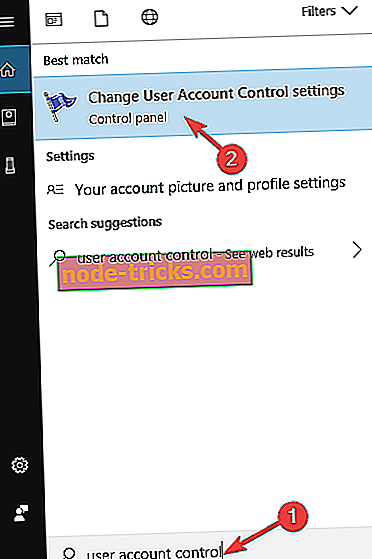
- Pārvietojiet slīdni līdz galam un noklikšķiniet uz pogas Labi .
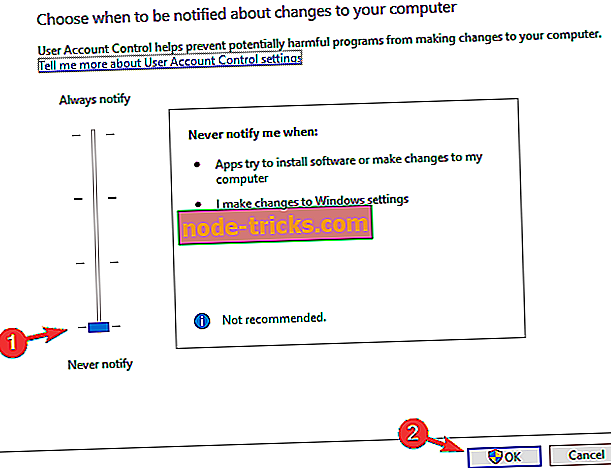
Kad esat atspējojis lietotāja konta kontroli, problēma ir jāatrisina un viss sāks darboties vēlreiz.
3. risinājums - mēģiniet palaist lietojumprogrammu kā administratoru
Ja, mēģinot palaist noteiktu programmu, parādās paziņojums par piekļuves liegšanu, iespējams, varat novērst problēmu, vienkārši mēģinot palaist problemātisko lietojumprogrammu kā administratoru. Tas ir diezgan vienkārši izdarāms, un to var izdarīt, veicot šādas darbības:
- Atrodiet lietojumprogrammu, kas dod jums piekļuvi liegtajai ziņai.
- Ar peles labo pogu noklikšķiniet uz programmas un izvēlieties Run as administrator .
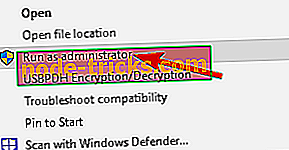
Pēc tam pieteikums jāsāk. Ja šī metode darbojas, iespējams, vēlēsities mainīt lietojumprogrammas iestatījumus, lai to vienmēr pārvaldītu ar administratora tiesībām. Lai to izdarītu, rīkojieties šādi:
- Atrodiet problemātisko lietojumprogrammu, ar peles labo pogu noklikšķiniet uz tā un izvēlieties Rekvizīti .
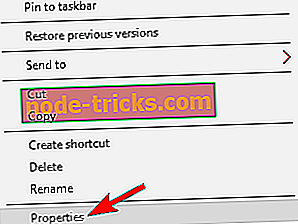
- Atveriet cilni Saderība un pārbaudiet Palaist šo programmu kā administratoru . Tagad noklikšķiniet uz Lietot un Labi, lai saglabātu izmaiņas.
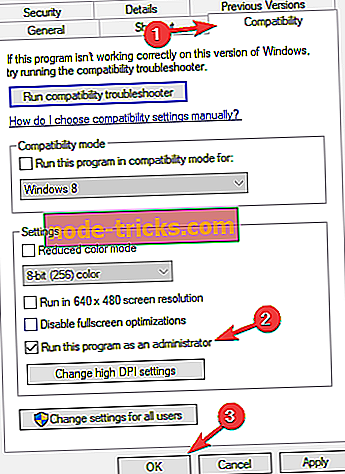
Pēc tam pieteikums vienmēr sāksies ar administratīvajām privilēģijām. Paturiet prātā, ka tas nav visdrošākais risinājums, bet tas var darboties dažiem lietotājiem.
4. risinājums - palaist Windows Explorer kā administratoru
Pēc lietotāju domām, dažkārt jūs varat noteikt Access Denied ziņojumu, vienkārši startējot Windows Explorer kā administratoru. Dažas mapes datorā var nebūt pieejamas bez administratora privilēģijām, un, lai to labotu, Windows Explorer ir jāaktivizē kā administrators. Lai to izdarītu, jums ir jāveic šādas darbības:
- Lai atvērtu uzdevumu pārvaldnieku, nospiediet taustiņu kombināciju Ctrl + Shift + Esc .
- Tagad atrodiet Windows Explorer procesu, ar peles labo pogu noklikšķiniet uz tā un izvēlnē atlasiet Beigt uzdevumu .
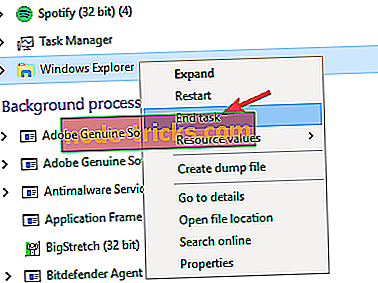
- Tagad dodieties uz Fails> Palaist jaunu uzdevumu .
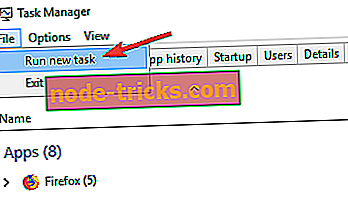
- Ievadiet pētnieku un pārbaudiet Izveidojiet šo uzdevumu ar administratīvām privilēģijām . Tagad noklikšķiniet uz Labi .
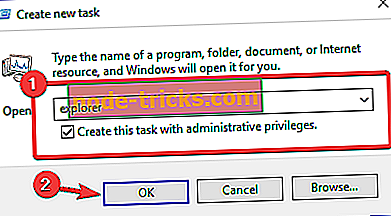
Tagad Windows Explorer sāksies ar administratora tiesībām, un jums vajadzētu būt iespējai piekļūt vēlamajai atrašanās vietai datorā.
5. risinājums - nomainiet direktorijas īpašumtiesības
Ja saņemat piekļuves liegšanas ziņojumu, pat lietojot administratora kontu, problēmu var izraisīt noteiktu privilēģiju trūkums. Iespējams, ka administratoram nav pilnīgas piekļuves visiem katalogiem savā datorā, un tas var izraisīt šī ziņojuma parādīšanos.
Lai atrisinātu šo problēmu, jums jāmaina īpašumtiesības uz direktoriju, kas sniedz jums šo problēmu. Lai to izdarītu, rīkojieties šādi:
- Atrodiet direktoriju, kurai nevarat piekļūt, ar peles labo pogu noklikšķiniet uz tā un izvēlnē atlasiet Rekvizīti .
- Kad atveras logs Properties, atveriet cilni Security un noklikšķiniet uz Advanced .
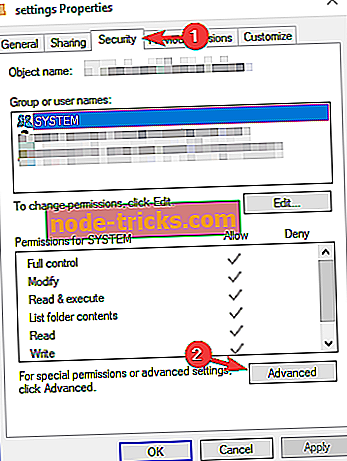
- Tagad noklikšķiniet uz Mainīt opciju blakus īpašnieka vārdam.
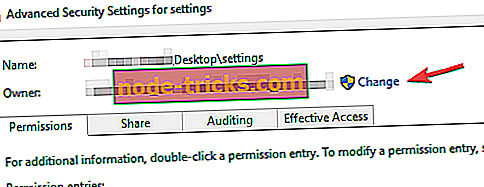
- Ierakstiet savu lietotāja vārdu un noklikšķiniet uz pogas Pārbaudīt vārdus . Ja viss ir kārtībā, noklikšķiniet uz Labi .
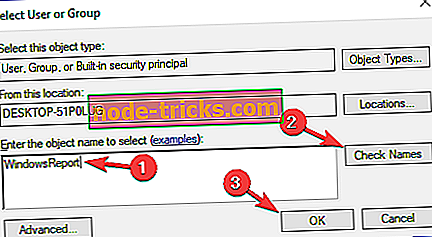
- Pārbaudiet Aizstāt īpašnieku uz apakštirpotājiem un objektiem un Atkārtoti pārbīdiet visus bērna bezvēsts atļaujas ierakstus . Noklikšķiniet uz Apply un OK .
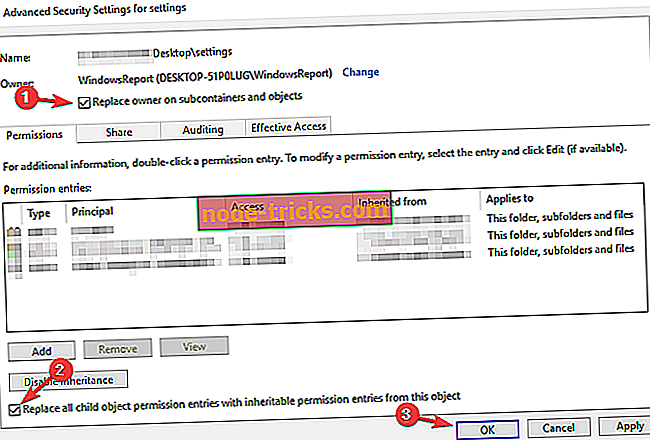
- Logu Properties (Rekvizīti) pārliecinieties, vai Grupas vai lietotāju vārdu sarakstā ir pieejama ikviena grupa. Ja tā nav, noklikšķiniet uz pogas Rediģēt .
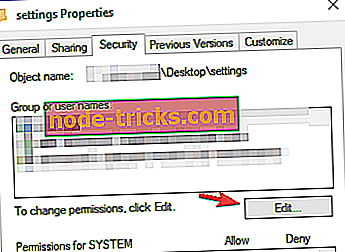
- Noklikšķiniet uz pogas Pievienot .
- Ievadiet ikvienu un noklikšķiniet uz pogas Pārbaudīt vārdus . Tagad noklikšķiniet uz Labi .
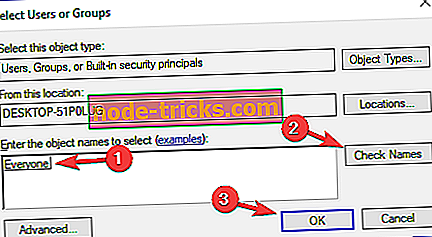
Pēc šo izmaiņu veikšanas jums vajadzētu būt iespējai piekļūt problemātiskajam katalogam bez būtiskām problēmām.
6. risinājums - pārliecinieties, vai jūsu konts ir pievienots administratoru grupai
Ja jums ir problēmas ar piekļuves liegšanas ziņojumu, pat ja lietojat administratora kontu, problēma var būt tāpēc, ka jūsu konts nav pievienots sistēmas Windows administratoru grupai. Tomēr varat manuāli pievienot savu kontu administratoru grupai, rīkojoties šādi:
- Nospiediet Windows taustiņu + R un ievadiet lusrmgr.msc . Tagad nospiediet taustiņu Enter vai noklikšķiniet uz Labi .
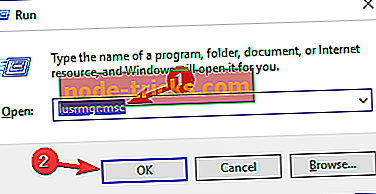
- Atveriet grupas kreisajā rūtī. Labajā rūtī veiciet dubultklikšķi uz Administratori .
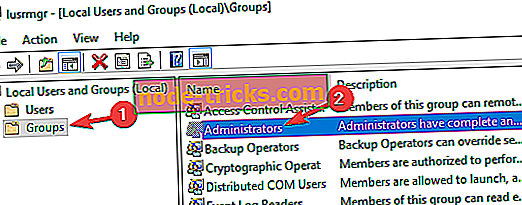
- Kad tiek atvērts logs Rekvizīti, noklikšķiniet uz pogas Pievienot .
- Ievadiet sava lietotāja konta nosaukumu, noklikšķiniet uz Pārbaudīt vārdus un pēc tam uz Labi .
- Pēc tam noklikšķiniet uz Lietot un Labi, lai saglabātu izmaiņas.
Kad esat saglabājis izmaiņas, restartējiet datoru un pārbaudiet, vai problēma joprojām pastāv.
Ja šī metode šķiet mazliet garš, jūs vienmēr varat pievienot lietotāju administratoru grupai, vienkārši izmantojot komandu uzvedni. Lai to izdarītu, rīkojieties šādi:
- Nospiediet Windows taustiņu + X un sarakstā atlasiet komandu uzvedni (Admin) . Ja komandu uzvedne nav pieejama, varat izmantot arī programmu PowerShell (administrators) .
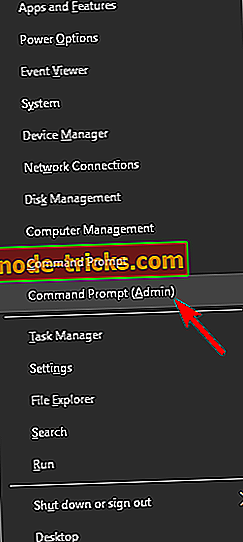
- Kad esat atvēris komandrindu, ievadiet neto vietējās grupas administratoru WindowsReport / add komandu un nospiediet Enter . Protams, jums būs jāizmanto sava datora faktiskais lietotāja vārds.
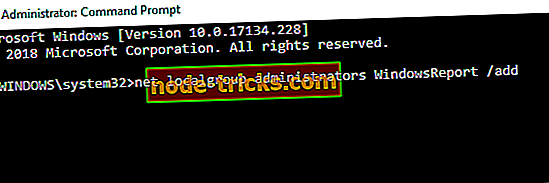
Pēc šīs komandas palaišanas jūs pievienosit savu kontu administratoru grupai, un problēma ir pilnībā jāatrisina.
7. risinājums - veiciet vietnes jaunināšanu
Ja jums ir problēmas ar piekļuves liegšanas ziņojumu administratora kontā, jūs, iespējams, varēsiet atrisināt problēmu, vienkārši veicot vietnes jaunināšanu. Gadījumā, ja jūs nezināt, vietnes jauninājums pārinstalēs Windows 10, bet tas saglabās visus jūsu personīgos failus un lietojumprogrammas. Lai veiktu jaunināšanu uz vietas, jums ir jāveic šādas darbības:
- Lejupielādējiet un palaidiet Media Creation Tool .
- Izvēlieties opciju Jaunināt šo datoru tagad .
- Pārliecinieties, ka atlasāt Lejupielādēt un instalēt atjauninājumus (ieteicams) un noklikšķiniet uz Tālāk .
- Vajadzīgie atjauninājumi tagad tiks lejupielādēti. Šis process var aizņemt kādu laiku, tāpēc esiet pacietīgs.
- Ievērojiet norādījumus, līdz sasniegsiet gatavu instalēšanai ekrānu. Izvēlieties Mainīt, ko saglabāt .
- Izvēlieties Keep personal files and apps un pēc tam noklikšķiniet uz Next .
- Lai pabeigtu procesu, izpildiet ekrānā redzamos norādījumus.
Kad jaunināšanas process ir pabeigts, pārbaudiet, vai problēma joprojām pastāv. Ja problēma saglabājas pat pēc vietnes jaunināšanas, iespējams, būs jāatjauno sistēma Windows 10 pēc noklusējuma un jāpārbauda, vai tā atrisina jūsu problēmu.
Piekļuves liegta ziņa var izraisīt daudzas problēmas, bet mēs ceram, ka, izmantojot kādu no mūsu risinājumiem, jums izdevās novērst šo problēmu administratora kontā.